
Windows 11 PC'nizi bir süre kullanmıyorsanız, iyidir. uyumak için koymak Güç veya batarya ömrünü kaydetmek için. Uyku, tamamen kapatmadan bıraktığınız yere hızlı bir şekilde devam etmenizi sağlayan özel bir moddur. İşte bunu yapmanın birkaç yolu.
Başlat menüsünü kullanın
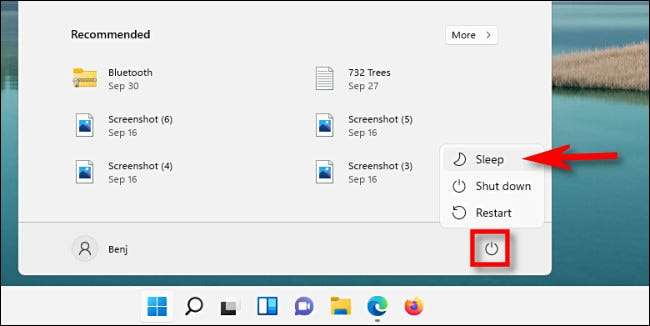
PC'nizi uyumanın en kolay yollarından biri, Başlat menüsünü kullanarak. Öncelikle, görev çubuğunuzdaki Başlat düğmesini tıklayın. Başlat menüsü açıldığında sağ alt köşedeki güç simgesini tıklatın. Açılan küçük menüde, "Uyku" seçeneğini seçin. PC'niz hemen uyuyacak.
Özel bir uyku tuşu veya düğmesi kullanın
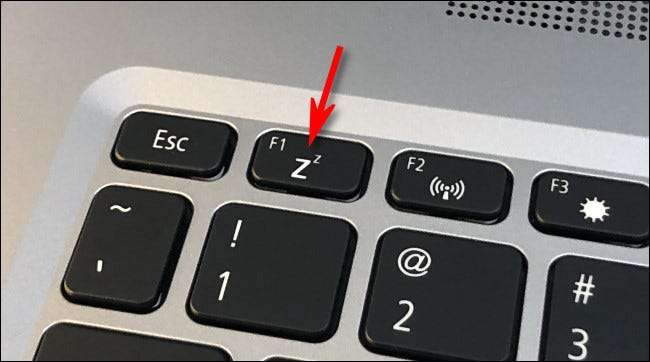
Birçok Windows 11 adet ve tablet, uyku modunu başlatabilen klavyedeki özel bir uyku düğmesi veya bir anahtar bulunur. Kullanmak için, bir hilal ay logosu, dünya "uyku" veya birkaç küçük "Z" harfleri gibi uyku ile ilgili bir simgeyle bir düğme veya anahtar arayın. Basın ve PC'niz uyumaya gider.
Güç Kullanıcı menüsünü kullanın
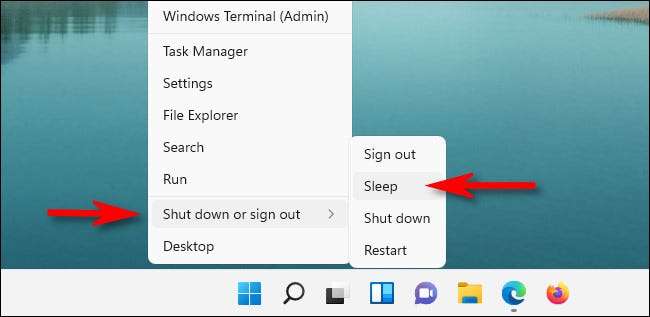
Ayrıca kullanabilirsiniz Güç Kullanıcı Menüsü Windows 11'de bilgisayarınızı uyumak için koymak için. Başlat düğmesini sağ tıklatın ve görünen menüde, "Kapat veya Çıkış" seçeneğini seçin, sonra "Uyku." Uyku, yorgun PC'nize anında gelecek.
Başlat düğmesine sağ tıklamak yerine menüyü açmak için Windows + X tuşuna da basabilirsiniz.
Komut istemini kullanın
Birçok görev gibi, Windows 11'deki komut satırından uyku başlatabilirsiniz. Bunu yapmak için önce Başlat menüsünü açın ve "komutu" yazın. Komut İstemi simgesini sağ tıklatın ve "Yönetici olarak çalıştırın" seçeneğini seçin.

Komut İstemi açıldığında, uyku komutunun çalışması için Hazırda Bekletme Modunu (komut isteminden ilk önce uyumaya çalıştığınızda) bir komut çalıştırmanız gerekir.
powercfg -h kapalı
Eğer koşmazsan
powercfg -h kapalı
Komut, aşağıdaki komut PC'nizi uyku modu yerine Hazırda Bekletme moduna getirecektir. Ancak çalıştırırsanız, yalnızca bir kez çalıştırmanız gerekir, herhangi bir zamanda komut satırından uyumak istediğiniz zaman, bunu yazın ve enter tuşuna basın:
rundll32.exe powrprof.dll, setsuspendstate uyku
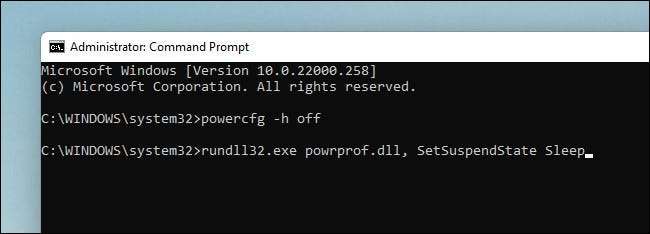
Enter'a en kısa sürede, PC'niz uykuya dalacak. Oldukça havalı!
Oturum açma veya CTRL + ALT + DELETE ekranını kullanın.
Olduğu gibi kapat ve tekrar başlat Görevler, oturum açma ekranından veya Windows 11'deki CTRL + ALT + Sil ekranından uyku modunu başlatabilirsiniz. Bunu yapmak için, ekranın sağ alt köşesindeki güç simgesini tıklatın ve menüden "uyku" ı seçin. belirir. PC'niz anında uykuya dalacak.
İLGİLİ: Bir Windows 11 PC'yi Nasıl Yeniden Başlatma
Ayarlarda bir zamanlayıcı kullanın

Windows 11 PC'nizin otomatik olarak uykuya dalmasını da sağlayabilirsiniz. belirli bir süre sonra . Bunu yapmak için, Ayarlar uygulamasını açmak için Windows + I düğmesine basın, ardından System & Gt; Güç amplifikatörü; Pil. "Ekran ve Uyku" bölümünde, "Batarya Gücü üzerinde, Cihazımı Uyumaya Koyun" veya "Takılı olduğunda, Cihazımı Uyumaya Koyun" ve "Gibi Uyumaya Koyun" ve " 15 dakika." PC'niz, ayarladığınız süre boyunca boşta kalırsa, uyku moduna girer. Tatlı Rüyalar!
İLGİLİ: Windows 11 PC'niz uyumaya gittiğinde nasıl seçilir?







